简单几步解决win7电脑添加不了打印机的问题
更新日期:2024-03-21 11:40:19
来源:转载
手机扫码继续观看

打印机在我们日常办公中是不可或缺的,但近日有使用win7旗舰版系统的网友向小编反映说自己的电脑出现了添加不了打印机的问题,不知道怎么解决很是苦恼。那么对于这个问题下面小编就为大家整理了解决win7电脑添加不了打印机的方法。
解决方法如下:
1、展开桌面左下角系统菜单,选择【运行】菜单项;
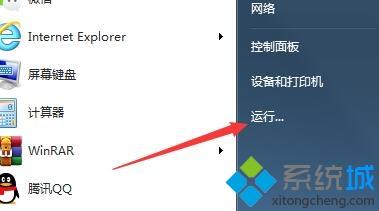
2、接着输入【gpedit.msc】命令,并敲击回车;
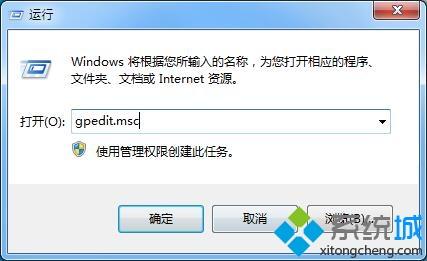
3、展开左栏目录【用户配置-管理模板-控制面板-打印机】;
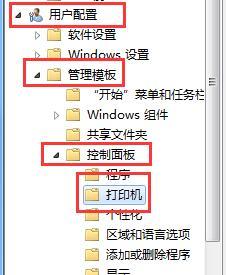
4、在策略列表中,找到并双击【阻止添加打印机】选项;
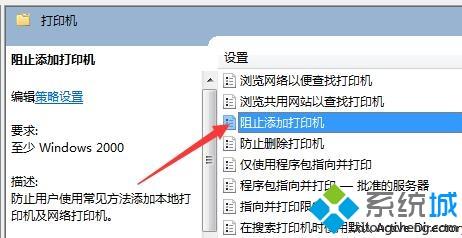
5、修改此项目状态为“未配置”,确定保存即可。
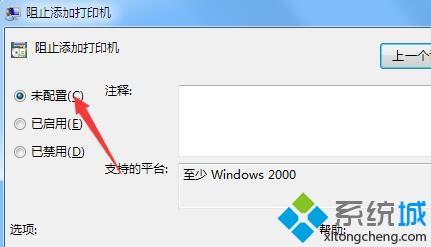
上面给大家分享的就是解决win7电脑添加不了打印机的方法啦,有出现同样问的可以按照上面的方法来解决哦。
该文章是否有帮助到您?
常见问题
- monterey12.1正式版无法检测更新详情0次
- zui13更新计划详细介绍0次
- 优麒麟u盘安装详细教程0次
- 优麒麟和银河麒麟区别详细介绍0次
- monterey屏幕镜像使用教程0次
- monterey关闭sip教程0次
- 优麒麟操作系统详细评测0次
- monterey支持多设备互动吗详情0次
- 优麒麟中文设置教程0次
- monterey和bigsur区别详细介绍0次
系统下载排行
周
月
其他人正在下载
更多
安卓下载
更多
手机上观看
![]() 扫码手机上观看
扫码手机上观看
下一个:
U盘重装视频










